当Office剪贴板中暂存有粘贴项目时,在系统托盘中会显示Office剪贴板图标,用户可以根据需要将其关闭。在Word2007中取消显示Office剪贴板图标的步骤如下所述:
第1步,打开Word2007窗口,在“开始”功能区单击“剪贴板”右下角的打开按钮,如图2008082305所示。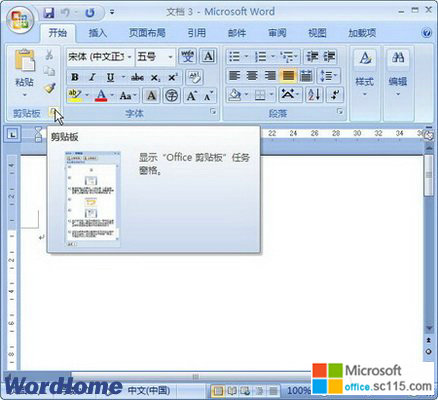
图2008082305 单击“剪贴板”打开按钮 第2步,在打开的Office剪贴板任务窗格中,单击任务窗格底部的“选项”按钮。在打开的“选项”菜单中取消“在任务栏中显示Office剪贴板的图标”选项的选中状态即可,如图2008082306所示。
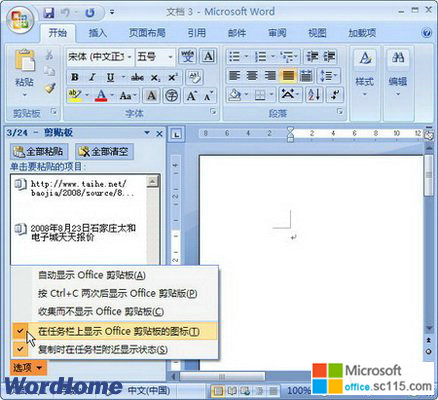
图2008082306 取消“在任务栏中显示Office剪贴板的图标”选项 小提示:Office剪贴板选项菜单中其他项目的含义如下所述: l 自动显示Office剪贴板:当Office剪贴板中暂存有内容时,自动打开“Office剪贴板”内容窗格; l 按Ctrl+C键两次后显示Office剪贴板:连续两次按下Ctrl+C组合键打开“Office剪贴板”内容窗格; l 收集而不显示Office剪贴板:当Office剪贴板中暂存有内容时,不打开“Office剪贴板”内容窗格; l 复制时在任务栏附近显示状态:当有新的粘贴内容时,自动弹出提示信息。




